想要给使用的苹果手机设置禁止下载App和购买项目,其实操作起来真的非常简单,只要学会用AirDroid Parental Control管理软件就能高效管理这台苹果手机。若要问该如何操作,那大家看这篇文章就看对了,下面小编将给大家详细介绍一下使用AirDroid Parental Control管理软件给苹果手机设置禁止下载App和购买项目的详细操作教程,保证大家看一次就会。
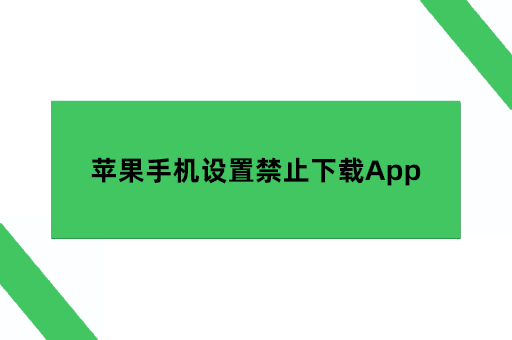
使用AirDroid Parental Control的管理功能,需要在另外一台管理手机下载这个软件,再绑定要管理的手机,这样能够避免被管理的手机随意更改各种设置。用户在需要禁止的苹果手机安装上AirDroid Kids,在管理的手机安装上AirDroid Parental Control,然后在AirDroid Kids的绑定设备界面上输入AirDroid Parental Control的绑定码即可绑定设备,之后管理端去登录AirDroid Parental Control账号,在手机上随时管理被绑定手机的各项设置。
AirDroid Parental Control禁止安装App具体操作步骤
第一步:打开管理设备
打开AirDroid Parental Control,选择要管理的手机,点击打开绑定的苹果手机设备界面。
第二步:进入应用和内容管控
在设备界面点击进入“应用和内容管控”选项。这里是我们进行App管理的关键区域。
第三步:管理iTunes Store与App Store购买项目
点击iTunes Store与App Store购买项目,把安装App和App内购买项目都设置成不允许。
这样一来,苹果手机将无法通过这两个渠道安装新的App。而且,在尝试安装的时候,管理员手机会收到提示安装信息,方便管理员及时了解手机的使用情况。
需要注意的是,开启了这个管理功能后,苹果手机用户并非完全没有办法安装新的App。管理的初衷是为了做到有效管理,而不是完全限制。如果需要更改设置,管理员可以在AirDroid Parental Control中进行操作。在安装App这个选项中点击允许,苹果手机用户再去苹果的商店下载想要的App。
手机管理功能之内容限制功能
管理端用户如果担心绑定的苹果手机下载一些禁止使用的App,那么可以在内容限制的管理板块,输入想要限制的内容。这样的话,这台苹果手机就无法在苹果商店和Siri搜索相关内容,从而保证被绑定的手机使用更加安全和规范。
例如部分家长不希望孩子下载一些游戏类App,在内容限制中输入相关的关键词,如“游戏”等。这样,孩子的手机就无法搜索到和下载这些被限制的App。
大家以为AirDroid Parental Control对于手机的管理功能就只是这些吗?当然不是的。它还有给绑定的手机设置屏幕使用时间和各项App使用时间的管理功能。屏幕使用时间管理能帮助用户了解在手机上花费的时间,从而更好地控制手机使用习惯。App使用时间管理则可以针对具体的应用程序进行时间限制。有需要的用户可进一下设置手机管理。
通过AirDroid Parental Control应用对苹果手机的App下载和购买进行有效的管理,同时还能设置屏幕使用时间和App使用时间,让手机的使用更加安全、规范和合理。